マイクロソフト、ChromeのGoogle Lens機能に対抗する「Edge Lens」を発表
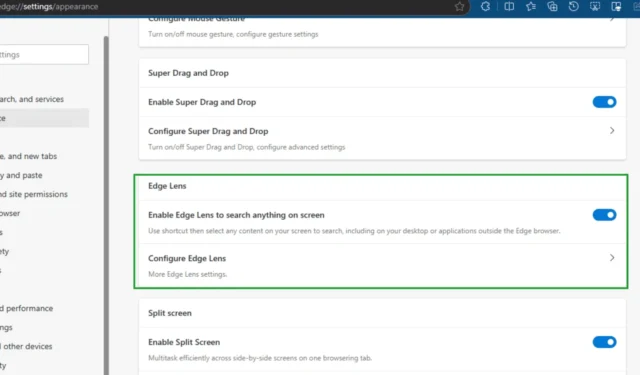
最近、Microsoft は「Copilot Vision」という革新的な機能を発表しました。この機能により、ユーザーは Windows デスクトップを含む「画面上のあらゆるものを検索」して、Copilot から洞察を得ることができます。この機能は、現在ブランド変更と機能強化が行われています。
Microsoft は、ユーザーがオブジェクトの周囲に円を描いたり、画面上の特定の領域を選択したりすることで情報を収集できるこの機能について、さまざまなブランド名をテストしてきました。この機能の最新バージョンは、Copilot Vision のブランド名を更新した「Edge Lens」として知られています。
Circle to Copilot 機能はまだ正式にリリースされていませんが、テスト段階にあります。Microsoft は、関連する外観設定を Circle to Copilot から Copilot Vision に変更しました。前者は、ユーザーがオブジェクトを囲んで Copilot に問い合わせることを可能にし、後者は、画面に表示されている任意のコンテンツを選択して Copilot に送信するショートカットを提供します。
最新の Canary アップデートでは、Microsoft は、最近画面翻訳機能を追加した Chrome で利用できる強化された Google Lens からヒントを得て、Copilot Vision を Edge Lens として再導入しました。Edge Lens を使用すると、ユーザーは同じ「Alt+Shift+X」ショートカットを使用して、画面に表示されているものすべてを検索できます。このショートカットは、外観設定でカスタマイズできます。
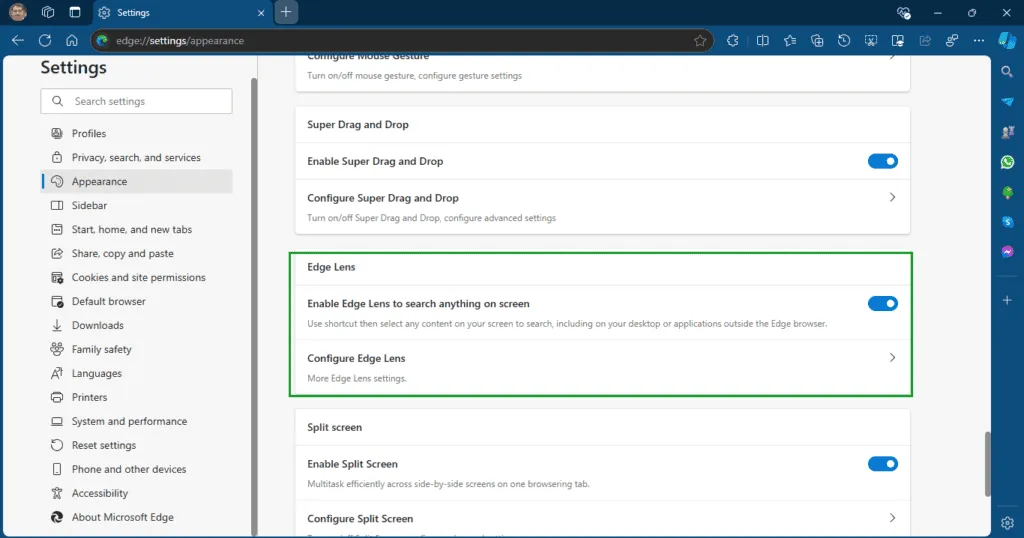
Microsoft は、Edge Lens 設定で「Circle to Search」機能に明示的に言及していないことから、新しい Edge Lens 機能自体の機能性に注目していると考えられます。
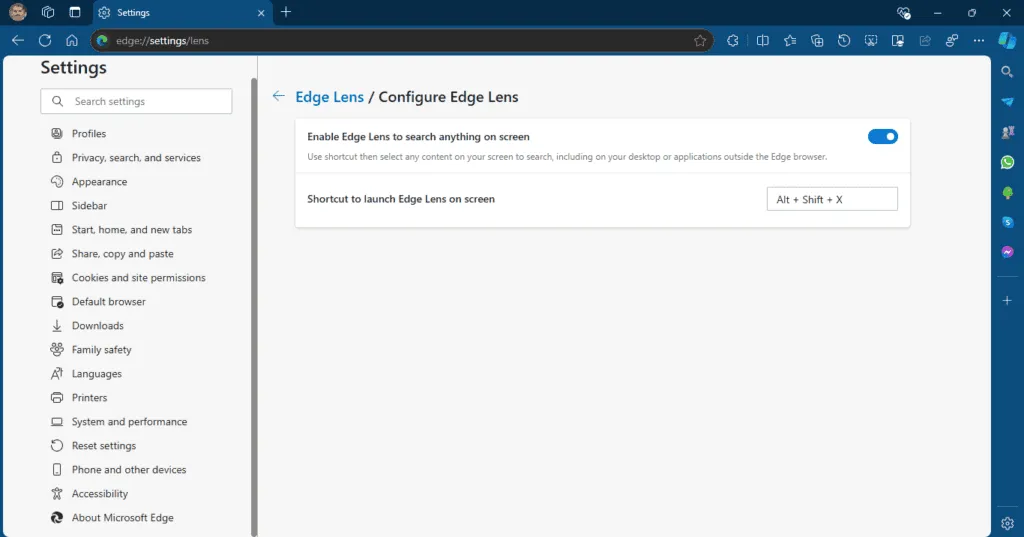
Microsoft Edge Lens 検索を有効にして使用する方法
- Microsoft Edge Canary ブラウザを閉じます。
- ショートカットを右クリックして、「プロパティ」を選択します。
- [ターゲット] フィールドで、スペースの後に次の文字列を末尾に追加します。
--enable-features=msEdgeLens - [OK] をクリックして [適用] をクリックします。
Edge Lens ショートカットを初めて使用すると、画面上部に「検索する領域またはテキストを選択してください」というプロンプトが表示されます。選択すると、Edge Lens はサイドバーに検索結果を表示します。さらに、選択した領域をコピーしたり、Bing イメージ検索結果を表示したり、画像からテキストを抽出したりすることもできます。
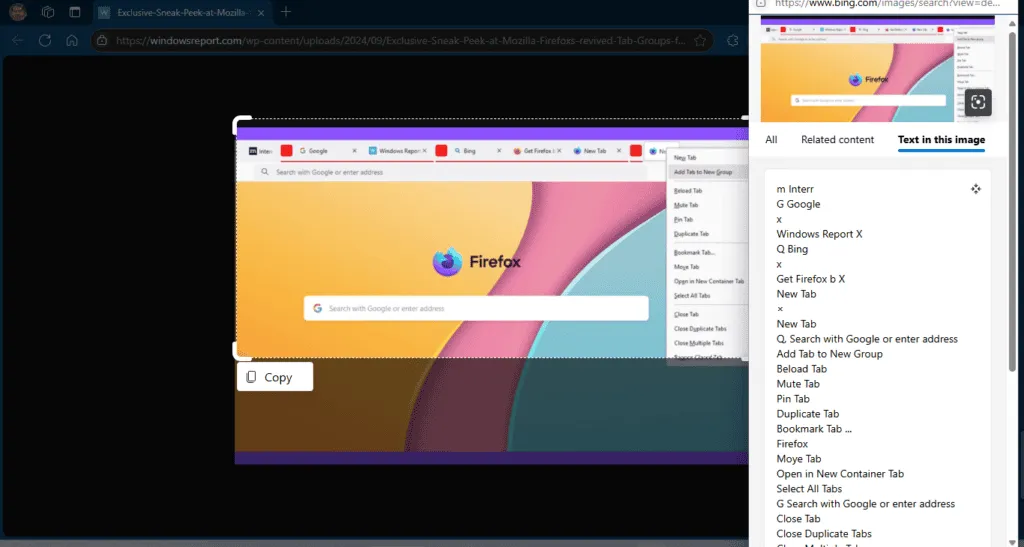
今後のアップデートにより、Edge Lens はさらに強力になり、Google Lens に対する競争力が高まると予想されます。
Microsoft の Edge Lens 機能についてどう思いますか? 以下のコメント欄でご意見をお聞かせください。



コメントを残す